פרסומת
ככל הנראה אתה מעתיק והדבק מספר פעמים ביום. ולמרות שזו פונקציה שימושית במיוחד, אחד המעצבים הגדולים ביותר שלה הוא הבאת עיצוב מיוחד. תפוס טקסט מהאינטרנט, ולעיתים קרובות תגלה שהוא שומר על הסגנון המקורי שלו כשהוא מודבק במסמך שלך.
אנו נראה כיצד להעתיק ולהדביק ללא עיצוב בעזרת מספר טריקים קלים.
1. הדבק ללא עיצוב באמצעות קיצורי דרך
אם אתה צריך להדביק טקסט רגיל לעתים קרובות, עליך להכיר את השיטות הייעודיות לכך. למרבה המזל, קיימות שיטות יעילות בצורה של קיצורי דרך לאפליקציה ולמקלדת.
במערכת Windows, אמנם זה לא אוניברסלי, יישומים רבים תומכים בקיצור הדרך Ctrl + Shift + V להדביק ללא עיצוב. אלה כוללים Chrome, Firefox ו- Evernote.
כדי להדביק כטקסט רגיל ב- Mac, תוכלו להשתמש בקיצור הדרך המסורבל במקצת אפשרות + Cmd + Shift + V להדביק ללא עיצוב. זהו קיצור דרך רחב מערכת, כך שבניגוד לחלונות, הוא אמור לעבוד בכל מקום.
2. כיצד להדביק ללא עיצוב ב- Microsoft Office
יש חריג עיקרי אחד לקיצורי הדרך האלה: Microsoft Office. סביר להניח שתרצה להדביק טקסט רגיל במסמכים שלך רוב הזמן, מה שמכאיב מעט. למרבה המזל, יש קיצור דרך ל- Word להדבקה ללא עיצוב.
השיטה הבסיסית היא להדביק טקסט במסמך Word כרגיל. לאחר שתעשה זאת, חפש את הסבר הכלים הקטן שמופיע ליד הטקסט.
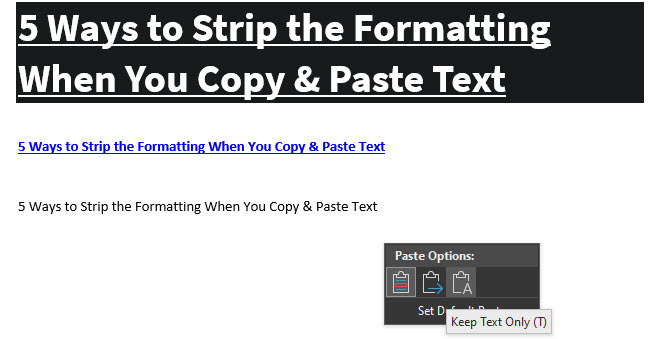
לחץ עליו (או הכה Ctrl להשתמש בקיצורי מקשים) ויהיו לך שלוש אפשרויות:
- שמור על עיצוב מקור הוא ברירת המחדל וישמור על הטקסט בדיוק כפי שהעתקת אותו. (לאחר פתיחת הסבר הכלים באמצעות Ctrl, ללחוץ ק כדי לבחור בו.)
- מיזוג עיצוב יביא לכך שהטקסט שאתה מדביק יתאים לטקסט סביבו. פעולה זו תשמור על עיצוב בסיסי כמו נקודות מודגשות וכדוריות, אך תשנה את הגופן כך שיתאים למה שכבר נמצא במסמך. (M הוא מקש הקיצור לכך.)
- שמור טקסט בלבד משחות בטקסט רגיל, מפשטות את כל העיצוב. (להשתמש ט כקיצור הדרך למקלדת לאפשרות זו.)
אם אינך אוהב את קיצורי המקשים שלמעלה או שאינך רוצה להשתמש בעכבר כדי לבחור את הסבר הכלים, יש קיצור דרך נוסף להדבקה ללא עיצוב. להשתמש Ctrl + Alt + V או (Cmd + Alt + V ב- Mac) כדי לפתוח את החלון Paste Special. כאן בחר טקסט לא מעוצב להדביק טקסט רגיל.
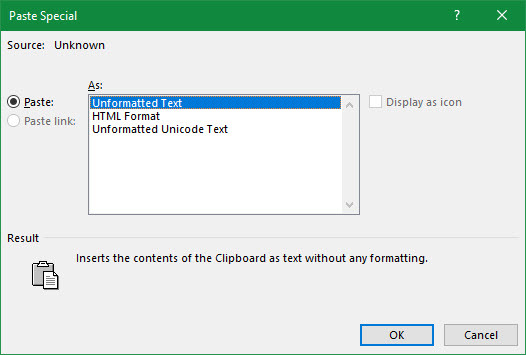
לבסוף, אם תרצה, באפשרותך להגדיר את אפשרות ברירת המחדל להדבקה ב- Word שתדביק תמיד בטקסט רגיל. ראש אל קובץ> אפשרויות ובחר את מתקדם לשמאל. הנה, התבונן תחת הסעיף חתוך, העתק והדבק כותרת להגדרות הדבקת ברירת מחדל. אתה יכול לשנות את העדפתך לצורות הדבקה שונות; הדבקת תוכניות אחרות ידאג לטקסט שיועתק מהדפדפן או מאפליקציות אחרות.
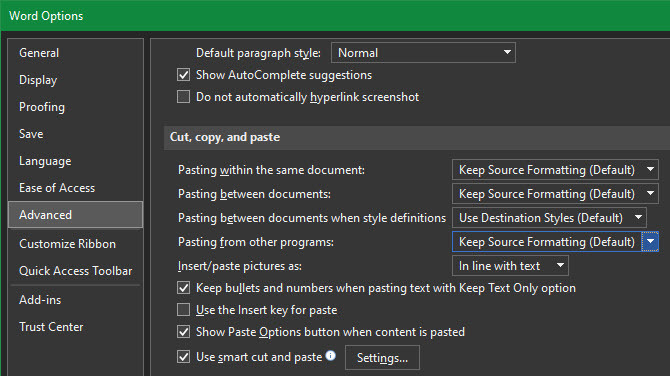
3. כיצד להדביק תמיד מבלי לעצב ב- Mac
יש לך מק ורוצה להדביק בלי לעצב כל פעם מחדש? אתה יכול להגדיר עקיפה פשוטה בהעדפות מערכת ל התאם אישית את המקלדת של ה- Mac שלך 6 אפליקציות להתאמה אישית של התנהגות המקלדת של ה- Mac שלךאפליקציות מקלדת מק אלה יעבירו את הפרודוקטיביות שלכם לשלב הבא. להלן כמה אפליקציות מקלדת נהדרות להקלדה מהירה, ניווט ועוד. קרא עוד ולהימנע מהתעמלות האצבעות שדרושה קיצור הדרך לברירת המחדל.
ראש אל תפריט Apple> העדפות מערכת ובחר מקלדת. עבור אל ה- קיצורי דרך ואז בחר קיצורי דרך לאפליקציה מהרשימה משמאל. לאחר מכן תצטרך ללחוץ על ועוד מתחת לתיבה ליצירת קיצור דרך חדש.
בתוך ה יישום שדה, בחר כל היישומיםמכיוון שברצונך להעתיק מבלי לעצב בכל מקום ב- Mac. להיכנס הדבק והתאים סגנון בשביל ה כותרת תפריט תיבה, ואחריה Cmd + V בתוך ה קיצור מקשים קופסא.
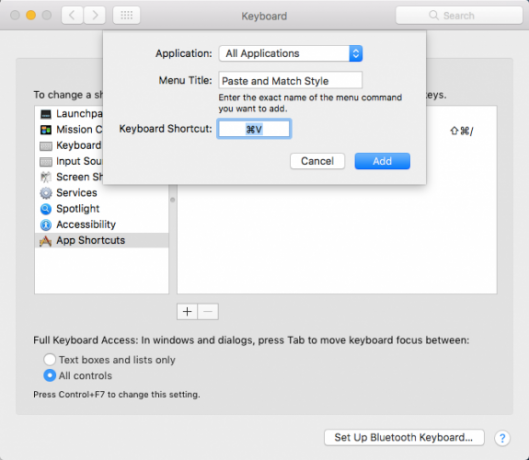
לחץ על הוסף ואתה מסודר. עכשיו ברירת המחדל Cmd + V קיצור הדרך אמור תמיד להדביק ללא עיצוב. בגלל שמות התפריטים, זה אולי לא יעבוד בכל אפליקציה אחת, אך צריך לדאוג לרוב.
רק זכור כי לאחר שתעשה זאת תצטרך להשתמש עריכה> הדבק אם תרצה בכלל להדביק בפורמט.
4. הדבק כטקסט רגיל בכל מקום ב- Windows
אם אתה משתמש ב- Windows מקנא בפתרון הדרך לעיל עבור משתמשי מקינטוש, אל תתייאש. יש כלי זעיר של Windows, שנקרא PureText, שנותן לך קיצור דרך חדש להדביק תמיד ללא עיצוב.
אפילו טוב יותר, הכלי זמין בחנות Microsoft להתקנה קלה ולעדכונים אוטומטיים. לאחר התקנתו, לחץ באמצעות לחצן העכבר הימני על הסמל במגש המערכת ובחר אפשרויות להגדרת מספר הגדרות.
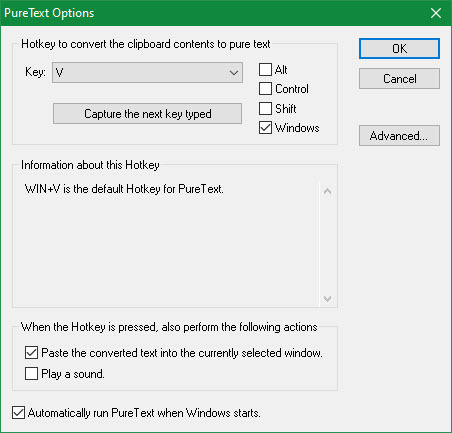
כברירת מחדל, המשולבת PureText משמשת להדבקה ללא עיצוב Win + V. אם אתה מעדיף להשתמש במשהו אחר, אתה יכול להגדיר קיצור דרך אחר כאן. מלבד זה, וודא שיש לך הדבק את הטקסט המומר בחלון שנבחר כעת מסומנת, מה שהופך את הדבק הקיצור עבורך במקום להמיר רק.
סביר להניח שתרצה להשבית השמיע צליל, מכיוון שבאמת אין שום סיבה לשמוע את הצליל המעצבן הזה בכל פעם שמדביקים. לוודא הפעל אוטומטית את PureText כש- Windows מופעל נבחר כך שלא תצטרך לחשוב על זה, ואתה מסודר.
זה כלי פשוט, אבל זה הופך את פעולת ההדבקה ללא העיצוב לקלה להפליא.
5. העתק ללא עיצוב באמצעות עורך טקסט
זוהי שיטה מגושמת שאנו כוללים רק כדי שאתה מודע לה. ברוב המקרים, סביר להניח שתמצא את אחת האפשרויות שלעיל נוחות יותר.
הדבקה ללא עיצוב היא רק בעיה כשמדביקים ליישום התומך בסגנונות טקסט מיוחדים. לפיכך, דרך אחת קלאסית להעתיק ולהדביק ללא עיצוב היא פשוט להדביק את הטקסט בפנקס הרשימות (Windows) או TextEdit (Mac) תחילה.
(משתמשי מקינטוש: TextEdit משתמשת כברירת מחדל בטקסט עשיר, כך שתצטרך ללחוץ על Cmd + Shift + T להמיר את המסמך לטקסט רגיל לאחר ההדבקה. אתה יכול להגדיר את TextEdit להשתמש בקבצי טקסט רגיל כל הזמן על ידי מעבר אל TextEdit> העדפות ובדיקת ה- טקסט רגיל קופסא.)
תוכניות אלה הן עורכות טקסט בסיסיות, כך שהן אינן עובדות עם גופנים שונים וטקסט עשיר כמו מודגש ונטוי. פשוט העתק את הטקסט הרצוי ואז הדבק אותו בפנקס הרשימות או ב- TextEdit. הוא יופיע שם כטקסט רגיל; העתק את זה והדבק אותו ליעד הסופי.
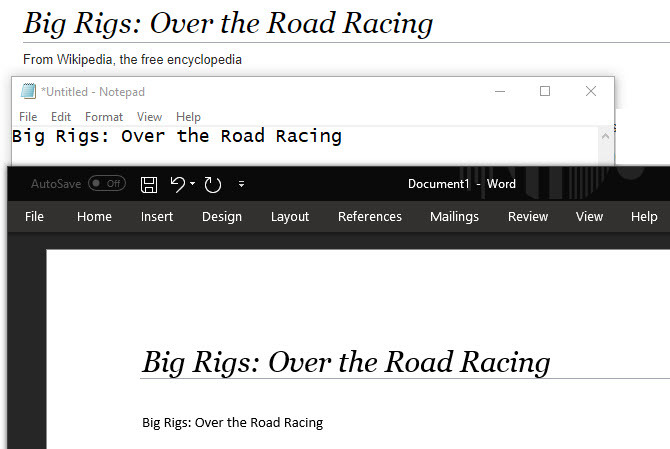
זו לא הדרך היעילה ביותר להדביק ללא עיצוב, אך היא אינה דורשת ממך להוריד תוכנה ופועלת בצורה אמינה. כדי להפוך את זה למהיר יותר, תוכל במקום זאת להדביק לתיבת טקסט רגילה אחרת, כמו סרגל הכתובות של הדפדפן.
הדבק בלי לעצב כל פעם
בדקנו את הדרכים הטובות ביותר להעתקה ולהדבקה מבלי לעצב גם ב- Windows וגם ב- Mac. בין אם אתה משתמש בפתרונות כלל-מערכת ובין אם אתה בוחר קיצורי דרך מובנים, אתה יכול לבחור בקלות מתי להדביק טקסט רגיל. זה חוסך זמן ועוזר לך להפסיק עיצוב חסר תועלת בשלב אחד.
למידע נוסף על העתקה והדבקה, בדוק היסודות להעתקה והדבקה ב- Mac כיצד להעתיק ולהדביק במחשב מקינטושהמבט שלנו כיצד להעתיק ולהדביק ב- Mac מעניק לך את כל מה שאתה צריך כדי לנהל את הלוח שלך כמו מקצוען. קרא עוד ו כיצד להעתיק ולהדביק באייפון כיצד להעתיק ולהדביק באייפוןאיך מעתיקים ומדביקים באייפון? תופתעו מהטיפים הזעירים שמאחורי המשימה הפשוטה הזו. קרא עוד .
בן הוא סגן עורך ומנהל הדואר הממומן בחברת MakeUseOf. הוא בעל תואר B.S. במערכות מידע ממוחשבות ממכללת גרוב סיטי, שם סיים את לימודיו בהצטיינות בהצטיינות. הוא נהנה לעזור לאחרים ומתלהב ממשחקי וידאו כמדיום.

